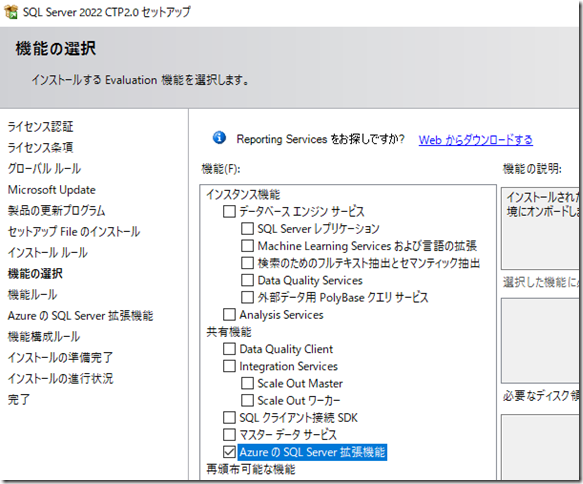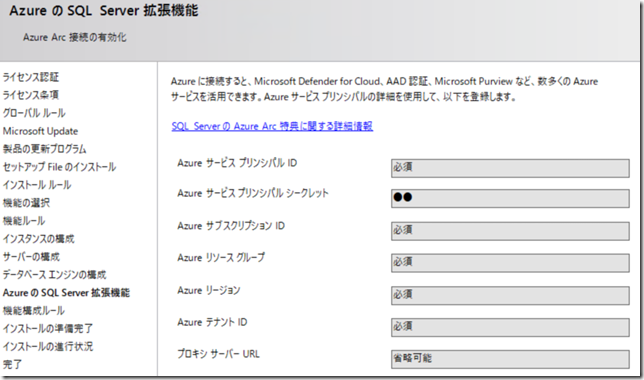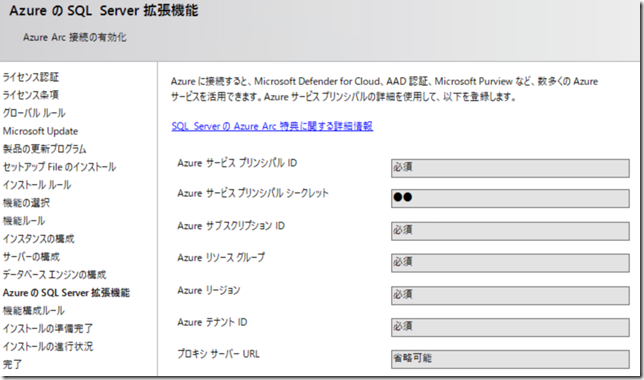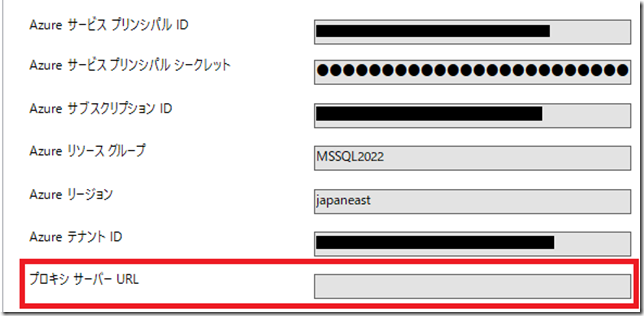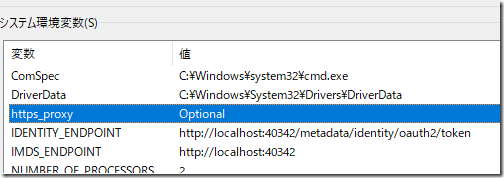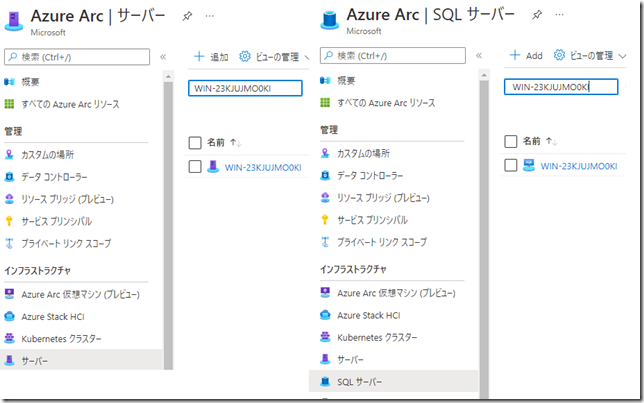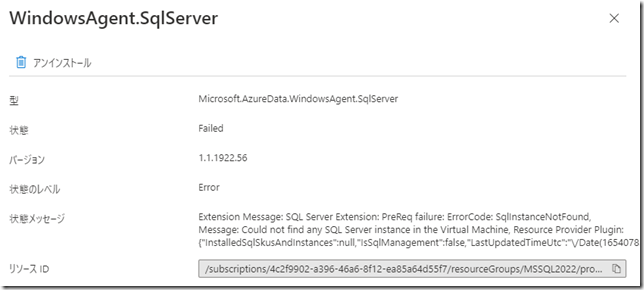SQL Server 2022 CTP 2.0 時点の情報となり、今後の Preview / 一般提供開始時には変更されている可能性もあります。
SQL Server 2022 New Features: Microsoft Purview 統合 で紹介した Purview 統合 (ポリシー設定) や、今後紹介する Azure Active Directory 認証を使用するためには、SQL Server がインストールされている環境を Azure Arc に接続 (オンボード) する必要があります。
SQL Server 2022 ではセットアップ時に Azure Arc に接続することができる機能が追加されており、GUI や、コマンドラインセットアップで Arc に容易に接続ができるようになりました。
セットアップ時に Azure Arc に接続
それでは、実際にセットアップ時に Azure Arc への接続を行ってみたいと思います。今回は GUI セットアップを使用してみます。
SQL Server 2022 のインストール時の機能選択には「Azure の SQL Server 拡張機能」という機能があり、これが Azure Arc との接続をセットアップ時に実施するものとなります。
この機能のインストールを有効にした場合、次のセットアップ情報が表示され、Azure Arc にオンボードするために必要な情報の入力が求められます。
Azure Arc にサーバーを登録するには、いくつかの方法があるのですが、SQL Server 2022 のセットアップでは、サービスプリンシパルを使用したセットアップにより実施されます。
サービスプリンシパルの ID / シークレットが必要となりますので、次の情報を参考にして、セットアップに使用できるサービスプリンシパルを事前に準備しておきます。
サービスプリンシパルが準備できたら接続するサブスクリプション / リソースグループ等の情報を入力することで、セットアップ時に Azure Arc に接続がされます。
実際にインストールをするとい、いくつかの注意点がありますので、本投稿で触れておきたいと思います。(こういう現象が発生するということについてはフィードバックはしてありますので、今後改善されるかもしれません)
インストーラーの起動ドライブ
セットアップを実行する際ですが注意点が一つあります。CTP 2.0 ではインストーラーの ISO が提供されており、ISO をマウントしてセットアップすることが多いのではないでしょうか。
現時点では ISO から Arc の接続も合わせてセットアップを行おうとするとエラーになる可能性があります。
今回は次のような環境で検証を行っています。
- C ドライブ
- D ドライブ (DVD ドライブ)
セットアップ時には Arc エージェントのインストーラー (AzureConnectedMachineAgent.msi) のダウンロードが行われるのですが、上記のような環境で D ドライブに SQL Server 2022 の ISO をマウントして、セットアップを実行すると、D ドライブに Arc エージェントをダウンロードしようとして、書き込みができずにエラーになりました。
セットアップ時に Arc に接続をする場合、ISO のマウントではなく、書き込み可能なドライブ (今回の構成であれば C ドライブ) にインストーラーをコピーして、SQL Server のセットアップを実行したほうが良いと思います。
プロキシサーバーURL の指定
上述した内容と重複しますが、Arc への接続のセットアップの初期状態については、次の内容となっています。
入力は上から実施していき、「プロキシ サーバー URL」については「省略可能」(Optional) と表示されているので、何も変更せず (省略可能の表示のまま) セットアップを継続することがあるかもしれませんが、CTP 2.0 時点では、「プロキシ サーバー URL は必ず削除」し、次のような状態にしてください。
初期状態の「省略可能」が表示されている場合、「省略可能」というプロキシサーバー URL が設定されている状態として認識されてしまい、システム環境変数の https_proxy に「省略可能」という設定が行われてしまいます…。(以下は英語版のインストーラーで検証した場合のデフォルトで表示されている値 (Optional) ですが、日本語版のインストーラーの場合は、省略可能が設定されます)
この環境変数は Az PowerShell で使用されるプロキシ設定 として認識されるため、「省略可能」が表示されている状態だと、「省略可能というプロキシサーバーを使用する」という設定でセットアップが行われてしまい、該当の環境で Az PowerShell を実行するのにいろいろと支障が出ます。
私が確認した範囲では上記のような注意点がありましたが、これらを回避しておけばセットアップを完了することができると思います。
正常にセットアップが完了すると、Azure Arc Enabled Server / SQL Server on Azure Arc Enabled Server (Azure Arc Enabled SQL Server) として Azure で認識が行われます。
トラブルシューティングに役立つ情報
セットアップ時の Azure Arc へのオンボード機能は、セットアップから、Azure Arc Enabled Server ならびに SQL Server on Azure Arc Enabled Server を導入する機能となりますので、トラブルシューティングはこれらの機能の情報が活用できます。
SQL Server on Azure Arc Enabled Server の実体は、「WindowsAgent.SqlServer」という拡張機能になりますので、SQL Server がオンボードされない場合は、この拡張機能について確認をすることになります。
私が検証していた範囲では、トラブルシューティングには次の情報を確認すれば問題はなさそうでした。
- C:\ProgramData\AzureConnectedMachineAgent\Log
- Azure Arc エージェントのログ
- C:\ProgramData\GuestConfig
- WindowsAgent.SqlServer のログ
インストールのタイミングによっては、WindowsAgent.SQLServer の拡張機能がインストールされるタイミングで SQL Server が起動していないため、
Extension Message: SQL Server Extension: PreReq failure: ErrorCode: SqlInstanceNotFound, Message: Could not find any SQL Server instance in the Virtual Machine, Resource Provider Plugin: {"InstalledSqlSkusAndInstances":null,"IsSqlManagement":false,"LastUpdatedTimeUtc":"\/Date(1654078555015)\/","OSVersion":"WS2019","SqlInstance":null,"SqlManagementType":null,"SqlSku":null,"SqlVersion":null,"TargetSqlInstances":null}
というようなメッセージが、ポータルや、「"C:\ProgramData\GuestConfig\extension_reports\WindowsAgent.SqlServer_report.txt"」に出力されます。
そのような場合は、WindowsAgent.SqlServer の拡張機能 (SQL Server Extension – Azure Arc) をアンインストール -> インストールすれば、SQL Server を Arc にオンボードできると思います。
SQL Server を Azure Arc にオンボードすることで、SQL Server 2022 で追加された Azure 連携の機能を活用することができるようになります。
新機能以外にも既存の SQL Server でも活用することができる Azure Arc 対応サーバーでの SQL Server / Microsoft Defender for SQL も使用することができるようになりますので、Arc に登録することで様々な機能を活用することができるようになります。